| Panoramica | |
|
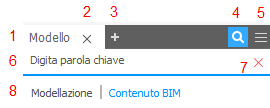
|
Accesso
Indipendentemente dal tipo di documento, ogni volta che il browser Modello non viene visualizzato, viene visualizzata l'icona  nell'angolo in alto a sinistra della finestra grafica. Fare clic sull'icona per visualizzare i gruppi del browser disponibili per il documento attivo.
nell'angolo in alto a sinistra della finestra grafica. Fare clic sull'icona per visualizzare i gruppi del browser disponibili per il documento attivo.
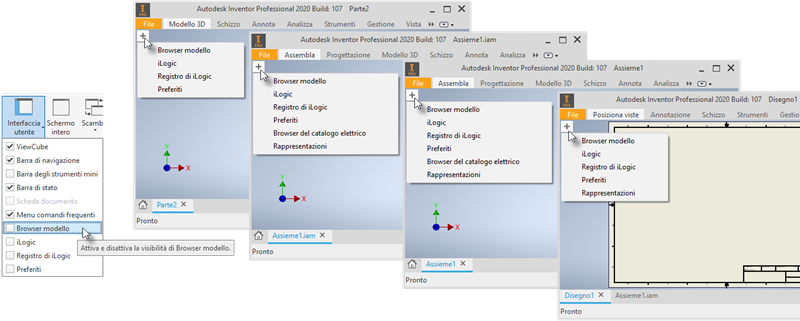
È anche possibile modificare la visibilità del browser Modello accedendo alla scheda Vista  gruppo Finestre
gruppo Finestre  elenco a discesa Passa.
elenco a discesa Passa.
Nota: Per aprire o riaprire un gruppo quando non ci sono gruppi visualizzati, fare clic sul segno "+" ed effettuare una selezione.
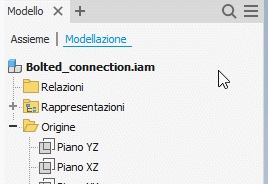
Dettagli di ricerca
Utilizzare il campo Ricerca rapida per trovare:
- Nodi del file, compressi ed espansi.
- Lavorazioni.
- Relazioni
- iProperties: un'icona viene visualizzata accanto ai risultati della ricerca con campi iProperty corrispondenti. Posizionare il cursore del mouse sull'icona per visualizzare le informazioni.
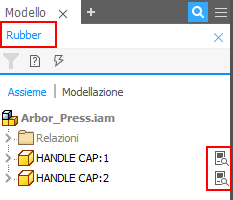
- Proprietà di istanza: un'icona viene visualizzata accanto ai risultati della ricerca con campi iProperty corrispondenti. Posizionare il cursore del mouse sull'icona per visualizzare le informazioni.
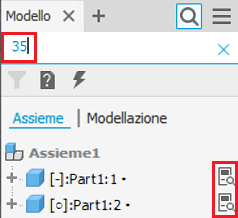
Utilizzare uno spazio singolo per separare le parole chiave.
Nota: È possibile modificare lavorazioni e file direttamente dai risultati della ricerca.
Filtri di ricerca
I filtri consentono di mostrare rapidamente solo nodi specifici e restringere la ricerca.
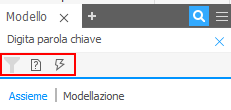
Utilizzare le opzioni di filtro per:
- Mostrare solo file non risolti.
- Escludere i file non aggiornati.
- Cancellare filtri.
Nota: una ricerca verrà cancellata automaticamente durante l'esecuzione di determinate operazioni di Inventor. Ad esempio, le seguenti operazioni di Inventor cancellano la ricerca corrente:
- Passaggio ad un ambiente diverso.
- Modifica di una parte.
- Il comando Trova nel browser
L'icona di ricerca con parentesi su ciascun lato  rappresenta un gruppo.
rappresenta un gruppo.
Ridenominazione dei nodi
È possibile rinominare i nodi del browser. Fare clic una volta per selezionare il nodo, quindi fare di nuovo clic per modificare il testo. L'intero nome del nodo viene selezionato e l'utente può immettere il nuovo nome. È possibile modificare il nome in base ai caratteri, ad esempio come quando si cambia una lettera minuscola in maiuscola.
Nota: Non si tratta di un doppio clic. Un doppio clic attiva lo stato di modifica per la lavorazione selezionata.